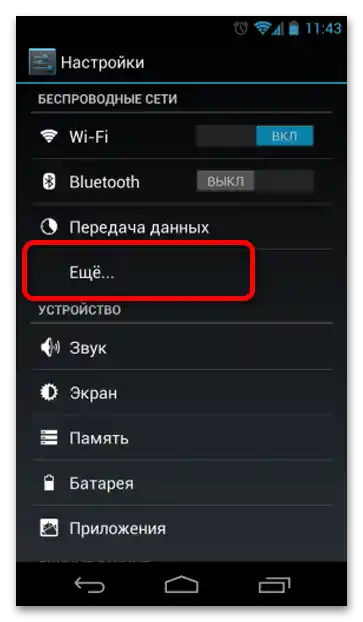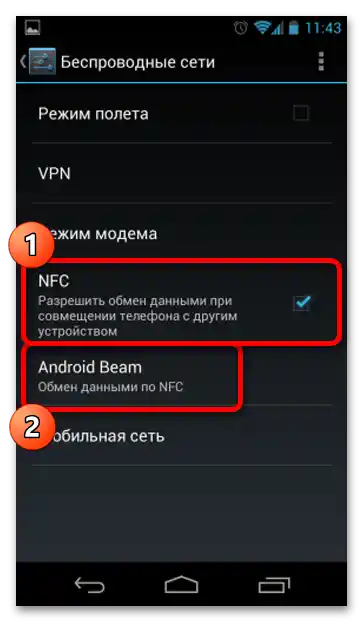Obsah:
Upozornenie! V tomto článku sa dozviete, ako skontrolovať funkčnosť NFC na mobilnom zariadení s Androidom. Na vyriešenie tejto úlohy na iPhone si prečítajte nasledujúci návod na našej stránke.
Viac informácií: Ako skontrolovať NFC na iPhone
Spôsob 1: Vyhľadávače
Poznaním modelu Android smartfónu môžete skontrolovať prítomnosť NFC pomocou vyhľadávača Google, Yandex alebo akéhokoľvek iného podľa vášho výberu. Na to postupujte podľa nasledujúceho návodu:
- Aby ste zistili názov svojho smartfónu, otvorte nastavenia a prejdite do položky "O telefóne".
- V sekcii "Informácie o zariadení" nájdite riadok "Model" a zapamätajte si ho.
- Zadajte do akéhokoľvek vyhľadávača model smartfónu a prídavok ako
má NFC. Napríklad,"Galaxy A50 má NFC". Zvyčajne Google poskytne výsledok vo zvýraznenom popise, ale ak nie, analyzujte popisy článkov.
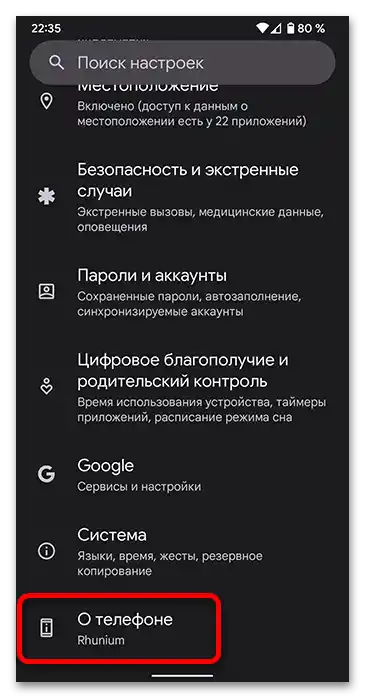
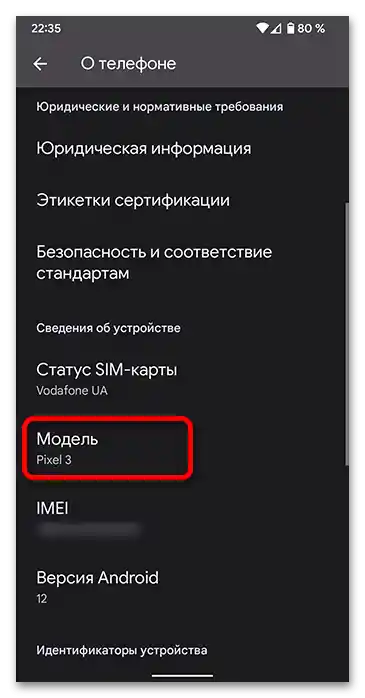
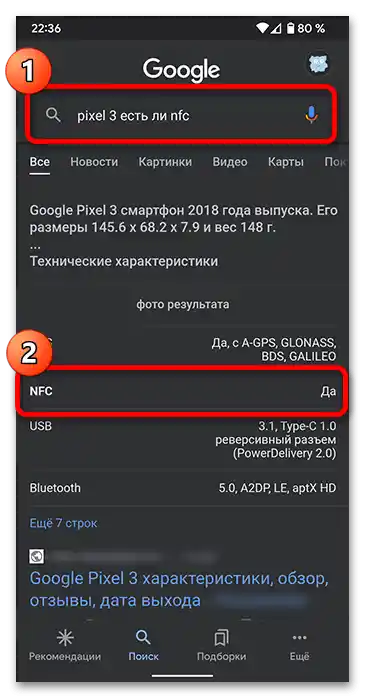
Spôsob 2: Nastavenia
Skontrolovať prítomnosť NFC v smartfóne s Androidom je možné v rýchlych nastaveniach. Rozbaľte stavový panel a pozrite sa na tlačidlá na prepínanie Wi-Fi, Bluetooth a podobne. Medzi nimi by malo byť "NFC" (na Android 12 a vyššie sa položka nazýva "GPay"). Ak tam nie je, rozbaľte celý zoznam nadstavieb, ťuknite na ceruzku a nájdite prepínač.
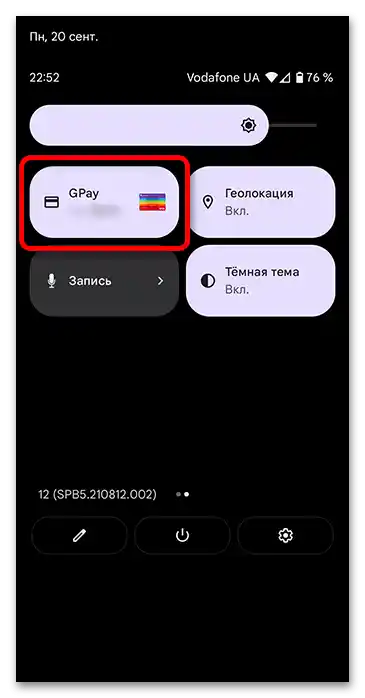
Môžete tiež využiť nastavenia. U rôznych výrobcov sa z dôvodu zmien v nadstavbe môže potrebná položka nachádzať na rôznych miestach, preto si ukážeme, ako nájsť NFC s ohľadom na rôzne rozhrania.
- Otvorenie nastavení na pracovnej ploche alebo rozbalenie notifikačnej lišty a ťuknutie na ikonu s ozubeným kolieskom.Prejdite do sekcie "Pripojené zariadenia" alebo "Bezdrôtové siete". Na Samsungu sa položka nazýva "NFC a platba", čo už naznačuje prítomnosť senzora.
- Rozbaľte menu "Nastavenia pripojenia" alebo "Ďalšie funkcie".
- Otvorenie sekcie "NFC". Ak táto položka chýba, znamená to, že smartfón nepodporuje technológiu blízkeho pripojenia.
- Na overenie funkčnosti aktivujte prepínač.
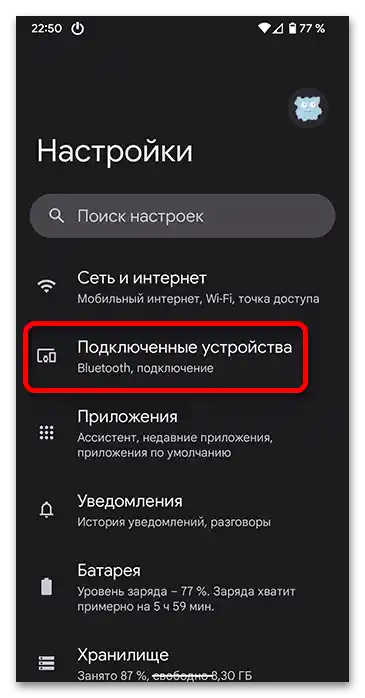
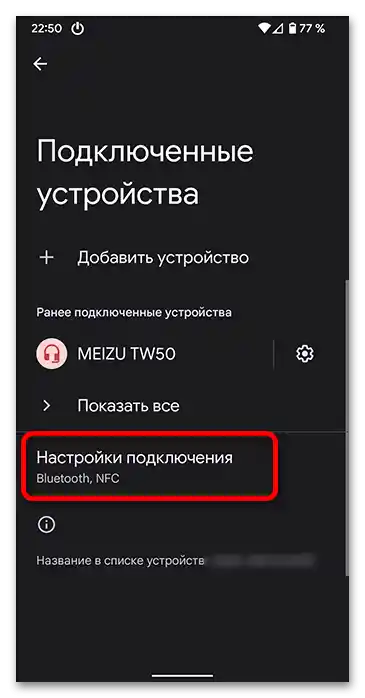
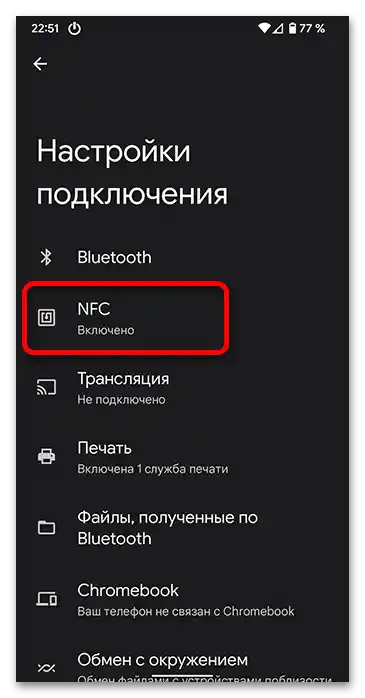
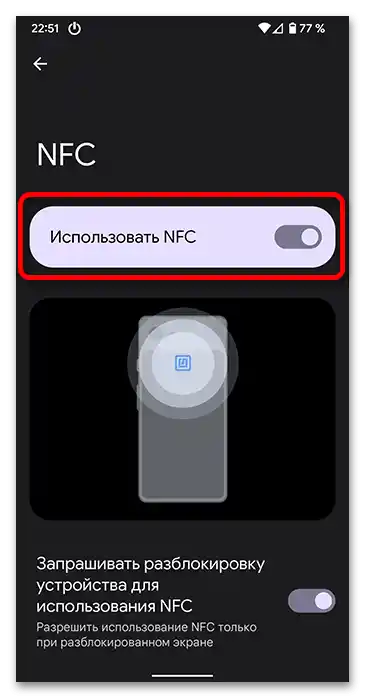
Spôsob 3: Aplikácia
Na overenie NFC existuje špeciálna aplikácia, dostupná na stiahnutie v obchode s aplikáciami na nasledujúcom odkaze:
- Otvorenie aplikácie po inštalácii a kliknite na tlačidlo "NFC Check".
- Začne sa diagnostika, ktorá potrvá niekoľko sekúnd. V prípade úspešného overenia sa zobrazí správa "NFC (Near Field Communication) Podporované" so zelenou fajkou. Ak senzor nie je podporovaný, objaví sa červený krížik a text "Nie je podporované".
- Taktiež je možné overiť prítomnosť Google Služieb, ktoré umožňujú používať bezkontaktné platby v obchodoch pomocou Google Pay. Na to sa vráťte späť a kliknite na tlačidlo "Google Play Check".
- Správa zobrazí zelenú fajku, ak je platba telefónom dostupná, alebo červenú, ak sú služby od Googlu nedostupné pre tento model smartfónu (aktuálne pre mnohé čínske verzie firmvéru a nové modely od Huawei).
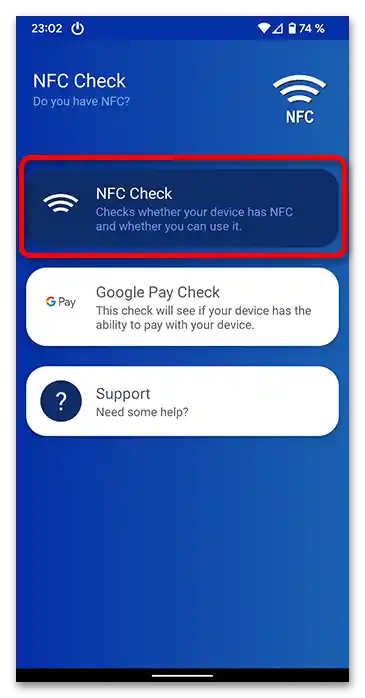
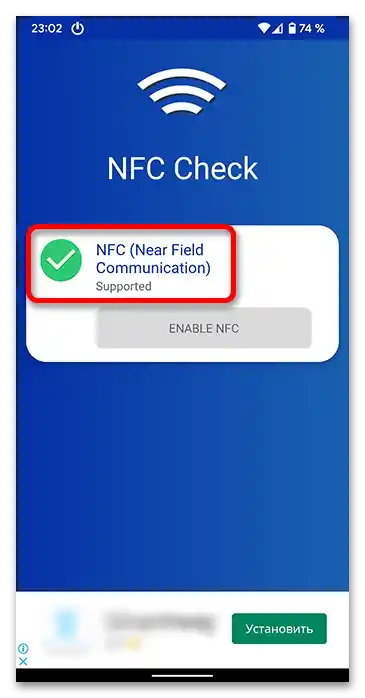
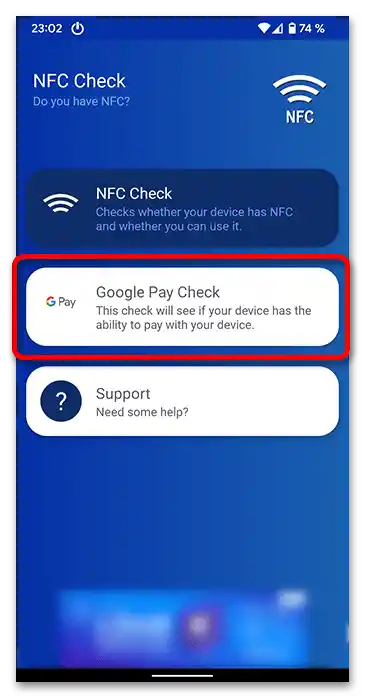
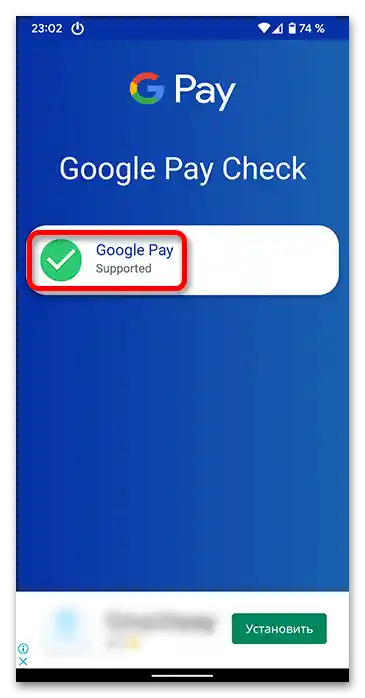
Spôsob 4: Google Pay
Služba Google Pay umožňuje platiť nákupy cez terminál pomocou smartfónu, na to sa využíva senzor NFC. Ak ho nemáte, aplikácia nebude fungovať. Na zariadeniach s touto technológiou je program predinštalovaný, takže jeho prítomnosť znamená podporu bezkontaktných platieb. Po prvom zapnutí sa na pracovnej ploche vytvorí priečinok s Google Službami, kde by mal byť Google Pay.Môžete otvoriť zoznam všetkých aplikácií a nájsť ho.
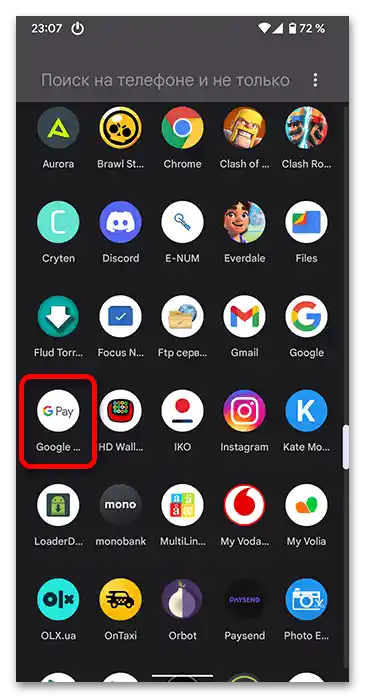
Taktiež si môžete stiahnuť platobný prostriedok na nasledujúcom odkaze:
- Otvorené stiahnutú aplikáciu a rozbaľte bočné menu pomocou tlačidla s tromi pruhmi vľavo hore.
- Vyberte položku "Nastavenie bezkontaktných platieb".
- Počkajte, kým prebehne analýza. Všimnite si riadok "Funkcia NFC je zapnutá". Ak sa zobrazuje chyba a vedľa je červený krížik, znamená to, že senzor v smartfóne nie je.
- Pri prítomnosti NFC program ukáže podporu bezkontaktných platieb v riadku "Váš telefón spĺňa bezpečnostné normy". Môžete pridať kartu a platiť nákupy telefónom.
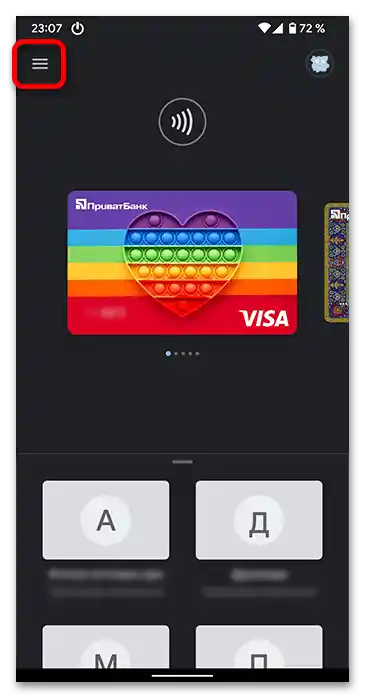
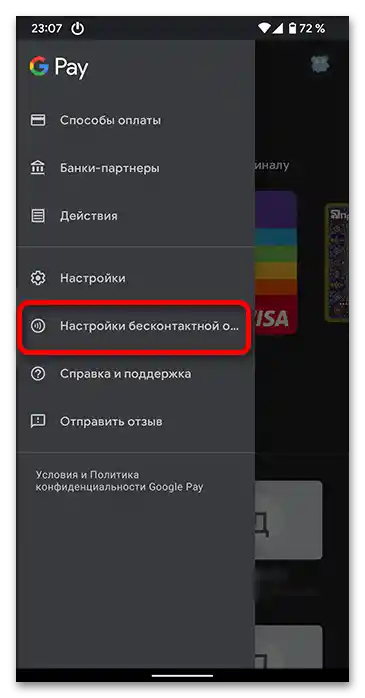
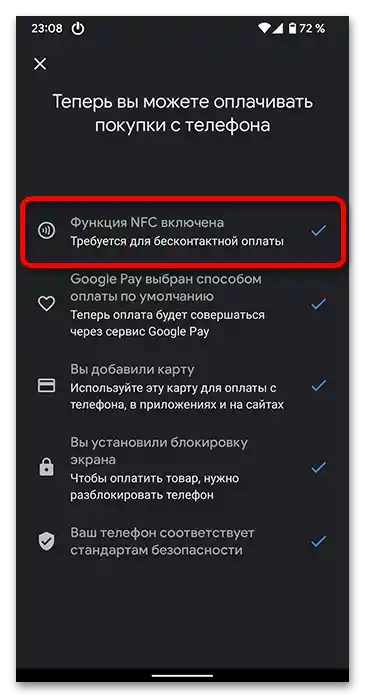
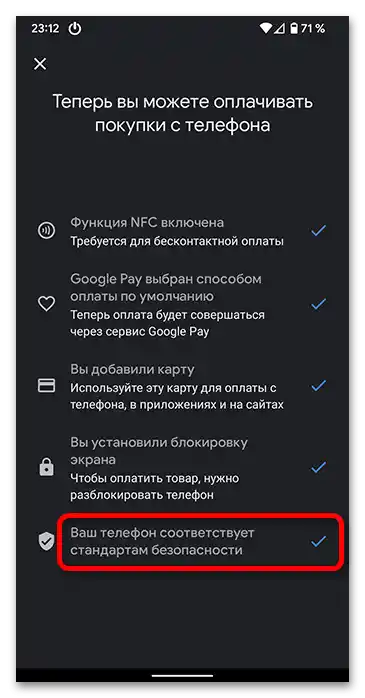
Čítajte tiež: Správne nastavenie platieb smartfónom na Android
Spôsob 5: Android Beam
Android Beam sa používa na prenos súborov medzi smartfónmi pomocou NFC. Táto funkcia existuje iba na zariadeniach s nainštalovaným senzorom blízkeho spojenia. Skontrolovať funkčnosť senzora týmto spôsobom je možné iba pri prítomnosti dvoch smartfónov s Android Beam "v ruke".
Všimnite si! Android Beam – zastaraná technológia, funguje iba na smartfónoch s operačným systémom Android 10 a nižšie. Ak máte novšiu verziu, funkcia sa nahrádza "Výmena s okolím", pre ktorú NFC nie je povinné.
Ak máte Android 10 alebo nižšie, použite nasledujúcu inštrukciu na kontrolu technológie:
- Otvorené nastavenia smartfónu. Prejdite na položku "Ďalšie" v bloku "Bezdrôtové siete".
- Otvorené sekciu "Android Beam". Ak ju nemáte, smartfón nepodporuje NFC. Na bezkontaktný prenos dát aktivujte začiarknutie vedľa položky "NFC", ak je vypnutá.
- Na kontrolu priložte zadnú stranu jedného smartfónu k druhému a počkajte na signál o spárovaní. To je možné, ak na oboch zariadeniach funguje NFC a je prítomná technológia Android Beam.Internet nie je potrebný.